Win10电脑蓝牙突然失效的原因及解决方法(Win10电脑蓝牙功能异常可能出现的情况及如何应对)
14
2024-08-05
随着互联网的普及和便捷性的提高,电脑上网已经成为人们生活中必不可少的一部分。然而,有时我们可能会遇到这样的问题,即使电脑显示已连接到网络,但却无法正常上网。这个问题常常困扰着很多Win10电脑用户。本文将为您介绍解决这个问题的一些有效方法。
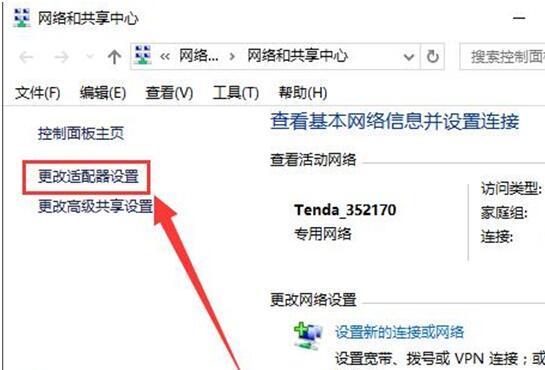
1.检查网络连接设置
确保您的电脑已正确连接到网络,并且网络配置没有任何错误。可以通过打开“设置”->“网络和Internet”->“状态”来检查网络连接情况。

2.重启路由器和电脑
有时候,简单地重启路由器和电脑可以解决网络连接问题。断电并重新启动设备可以刷新网络连接,并修复可能导致无法上网的故障。
3.检查IP地址配置

在Win10电脑中,可以通过运行“cmd”命令来打开命令提示符窗口,然后输入“ipconfig”命令来检查IP地址的配置情况。确保IP地址是正确的,并且与路由器或网络的要求相匹配。
4.重置网络适配器
如果电脑仍然无法连接到互联网,可以尝试重置网络适配器。在“设置”中找到“网络和Internet”,然后点击“状态”下的“网络重置”。此操作将重置所有网络相关的设置,并恢复到默认配置。
5.检查防火墙设置
有时候,防火墙设置可能会阻止电脑上网。打开“控制面板”并搜索“防火墙”,然后点击“WindowsDefender防火墙”来检查防火墙设置。确保防火墙允许应用程序和服务通过。
6.更新网络驱动程序
网络驱动程序可能过时或损坏,导致无法连接到互联网。可以在设备管理器中找到网络适配器,右键点击并选择“更新驱动程序”来下载并安装最新的驱动程序。
7.清除DNS缓存
DNS缓存可能会导致无法上网的问题。打开命令提示符窗口,输入“ipconfig/flushdns”命令来清除DNS缓存。然后重新启动电脑,查看是否能正常连接上网。
8.禁用IPv6
有时候启用IPv6可能会导致网络连接问题。在“网络和Internet”设置中,找到“状态”下的“更改适配器选项”,右键点击网络适配器并选择“属性”,然后禁用IPv6。
9.检查网络代理设置
如果电脑配置了代理服务器,可能会导致无法连接到互联网。在“设置”中找到“网络和Internet”,然后点击“代理”来检查代理服务器设置。确保没有错误配置或意外启用代理。
10.执行网络故障排除工具
Win10电脑提供了内置的网络故障排除工具,可以通过“设置”->“更新和安全性”->“故障排除”来执行。选择“Internet连接”故障排除工具来自动检测和修复网络连接问题。
11.重置网络设置
在“设置”中找到“网络和Internet”,然后点击“状态”下的“网络重置”。此操作将重置所有网络相关的设置,并恢复到默认配置。重新启动电脑后,尝试连接互联网。
12.确认其他设备是否能正常上网
如果只有一个电脑无法连接到互联网,而其他设备可以正常上网,可能是电脑本身的问题。可以尝试在其他网络环境下连接互联网,以确定问题是出在电脑还是网络环境上。
13.更新操作系统和应用程序
确保您的Win10系统和应用程序都是最新版本。有时候,旧版本的操作系统或应用程序可能会导致网络连接问题。
14.咨询网络服务提供商
如果您尝试了以上所有方法仍然无法解决问题,建议您联系您的网络服务提供商寻求帮助。他们可能会提供更具体的解决方案或派遣技术人员进行修复。
15.寻求专业技术支持
如果您不熟悉电脑网络设置和故障排除方法,或者以上方法都无法解决问题,建议您寻求专业的技术支持。专业人员可以帮助您迅速诊断和解决问题。
Win10电脑连不上网可能是由于网络设置错误、设备故障、驱动程序问题等多种原因导致的。通过检查网络连接设置、重启设备、重置网络适配器、更新驱动程序等方法,可以解决大部分连接问题。如果问题仍然存在,建议咨询网络服务提供商或寻求专业技术支持。保持电脑的系统和应用程序更新也是预防网络连接问题的重要措施。
版权声明:本文内容由互联网用户自发贡献,该文观点仅代表作者本人。本站仅提供信息存储空间服务,不拥有所有权,不承担相关法律责任。如发现本站有涉嫌抄袭侵权/违法违规的内容, 请发送邮件至 3561739510@qq.com 举报,一经查实,本站将立刻删除。